steam上的dlc怎么安装 STEAM上购买的DLC如何安装
更新时间:2024-03-04 16:02:06作者:xtyang
在现如今的游戏市场中,越来越多的游戏都开始推出DLC(下载内容)来增加游戏的可玩性和乐趣,而对于许多Steam玩家来说,安装这些在Steam上购买的DLC可能会有一些困惑。究竟应该如何正确安装这些DLC呢?在本文中我们将为大家详细介绍Steam上的DLC安装方法,帮助玩家们解决这一问题。无论您是新手还是老手,在阅读完本文后,相信您都能轻松掌握这一技巧,畅享游戏的乐趣。
步骤如下:
1.第一步:首先我们需要点击左上方的库选项,然后点击出现的游戏小选项。我们点击后,就会进入自己的游戏库存页面。
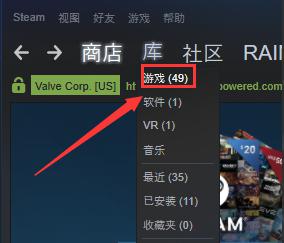
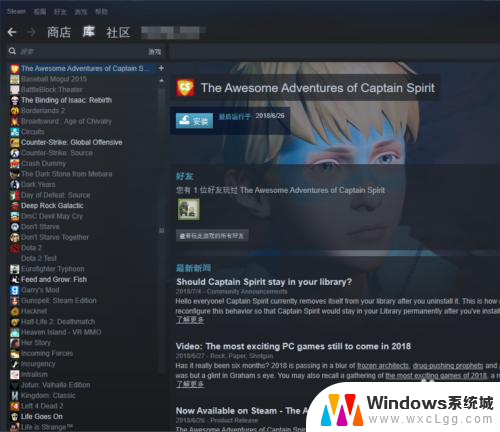
2.第二步:首先我们需要找到自己要装DLC的游戏,然后我们需要将鼠标移动到游戏名字上,我们再点击一次。
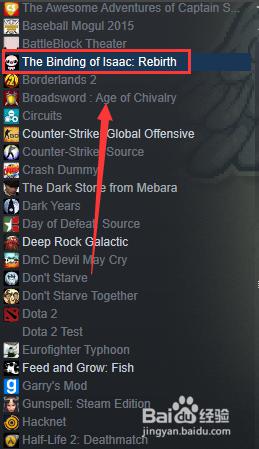
3.第三步:然后我们点击后,就可以在右边会出现游戏的一些进度、成就、创意工坊等。然后我们需要往下拉,就会看到游戏的DLC选项,这里能看到自己拥有的游戏DLC。
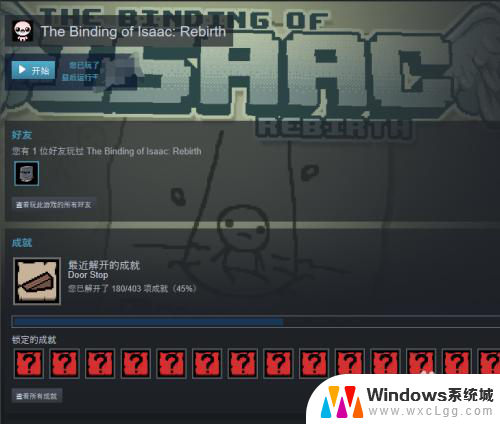
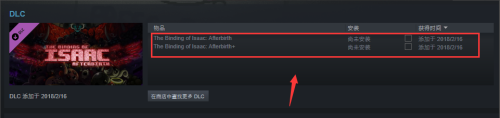
4.第四步:然后我们需要找到自己想开启的游戏DLC,点击旁边的小方块。DLC便会自动下载安装,然后我们可以下载安装完成后,DLC安装那就会从尚未安装,变成已安装,这样子,DLC就安装完成。
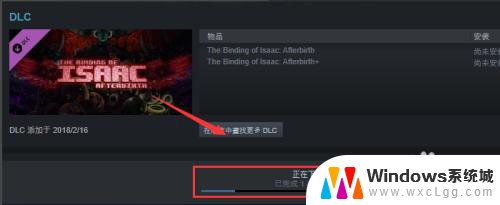

以上是关于在Steam上安装DLC的全部内容,如果您遇到相同的问题,可以参考本文中介绍的步骤进行修复,希望这对大家有所帮助。
steam上的dlc怎么安装 STEAM上购买的DLC如何安装相关教程
-
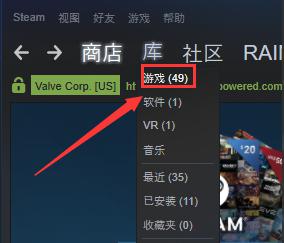 steam买了dlc怎么安装 在STEAM平台上购买的DLC怎么安装和使用
steam买了dlc怎么安装 在STEAM平台上购买的DLC怎么安装和使用2023-11-23
-
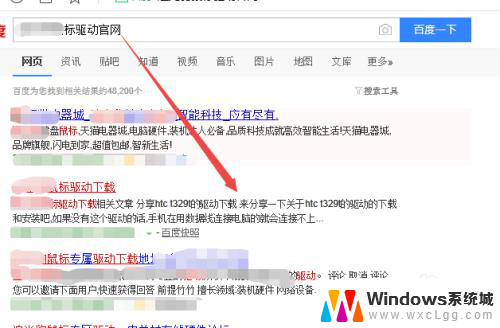 怎么样安装鼠标驱动 如何在电脑上安装新买的鼠标驱动
怎么样安装鼠标驱动 如何在电脑上安装新买的鼠标驱动2024-01-17
-
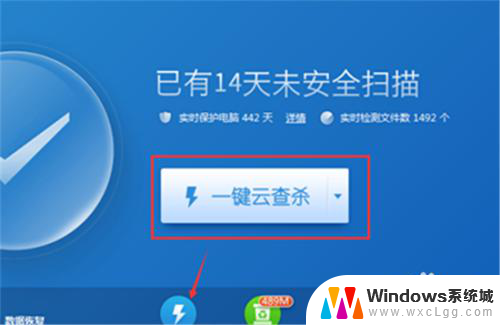 steam一直正在验证安装 steam每次启动都要验证安装怎么办
steam一直正在验证安装 steam每次启动都要验证安装怎么办2024-03-21
-
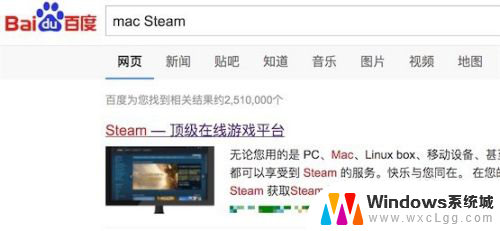 mac版steam怎么下载 Mac系统如何安装steam客户端
mac版steam怎么下载 Mac系统如何安装steam客户端2024-05-31
-
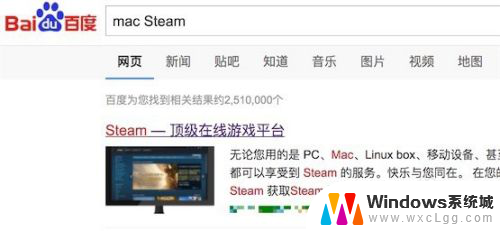 mac能装steam吗 Mac如何下载并安装steam游戏平台
mac能装steam吗 Mac如何下载并安装steam游戏平台2024-05-29
-
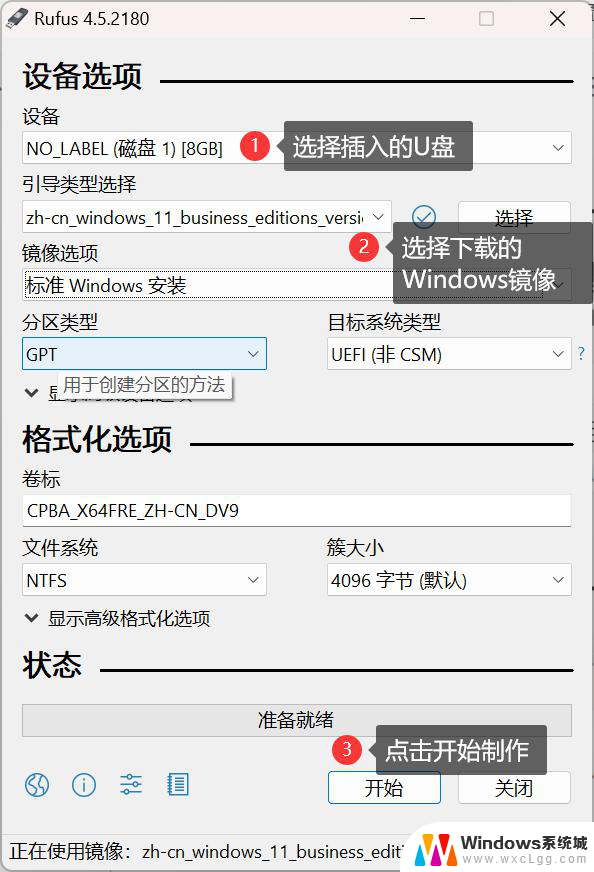 win11steam安装教程 Steam如何下载并安装游戏
win11steam安装教程 Steam如何下载并安装游戏2024-11-20
- steam更新后游戏就需要重新安装 Steam重装不删除游戏
- win11正版如何安装ps 电脑上ps的安装步骤
- 电脑上的声卡如何安装 电脑声卡驱动安装步骤
- windows操作系统的安装流程 新买的笔记本电脑系统安装步骤
- win11安装共享打印机提示0000709 win11共享打印机提示0000709问题解决方法
- win11.net framework 3.5安装失败, win11netframework3.5安装不了怎么办
- win10系统怎么下载天正2006 天正CAD在Win10系统中安装步骤
- windows10怎么安装windows7系统 Win10系统如何安装Win7双系统
- u盘下载win10系统安装教程 Win10系统U盘安装教程图解
- 打印机驱动程序无法启动 打印机驱动程序无法安装怎么办
系统安装教程推荐
- 1 steam更新后游戏就需要重新安装 Steam重装不删除游戏
- 2 显卡驱动打着黑屏 安装显卡驱动后显示器黑屏闪烁
- 3 win11怎么安装ie0 IE浏览器安装方法
- 4 每一台打印机都要安装驱动吗 打印机驱动安装步骤
- 5 笔记本下载怎么下载到d盘 怎样让电脑软件默认安装到D盘
- 6 台式电脑wifi适配器驱动安装失败 WLAN适配器驱动程序问题解决方法
- 7 装了office为啥桌面没有图标 office安装完成后桌面没有office图标怎么办
- 8 win11全新安装提示不符合最低要求 win11安装最低要求
- 9 win11加了硬盘怎么设置 Windows 11系统如何在新硬盘上进行安装和配置
- 10 win11上运行安卓app Win11安卓应用程序下载安装教程